Väri on ratkaiseva elementti suoratoistosi tai tallenteidesi laadulle. Säätämällä videon värimäärityksiä Streamlabs OBS:ssä voit lisätä visuaalista vetovoimaa ja saavuttaa ammattimaisemman ilmeen. Tässä oppaassa käyn läpi edistyneet värimääritykset, jotka auttavat sinua optimoimaan suoratoistosi väritystä.
Tärkeimmät havainnot
- Oletuksena värimuoto on asetettu NV12:ksi, mikä on optimaalinen.
- YUV-väriavaruuden tulisi olla asetettu 709:ään parhaan väriesityksen saavuttamiseksi.
- Valitse YUV-värivälin välillä ‘’Täysi’’ ja ‘’Osittainen’’ laajemmille värisävyille.
- Vaihtoehdon ‘’Force GPU as render device’’ aktivoiminen varmistaa, että näytönohjain toimii renderöintilaitteena.
Askel-askeleelta opas
Jotta voit määrittää Streamlabs OBS:n edistyneet värimääritykset, seuraa näitä ohjeita:
Mene ensin Streamlabs OBS:ssa Asetuksiin. Löydät ratas-symbolin käyttöliittymän vasemmasta alareunasta. Napsauta tätä symbolia avataksesi asetukset.
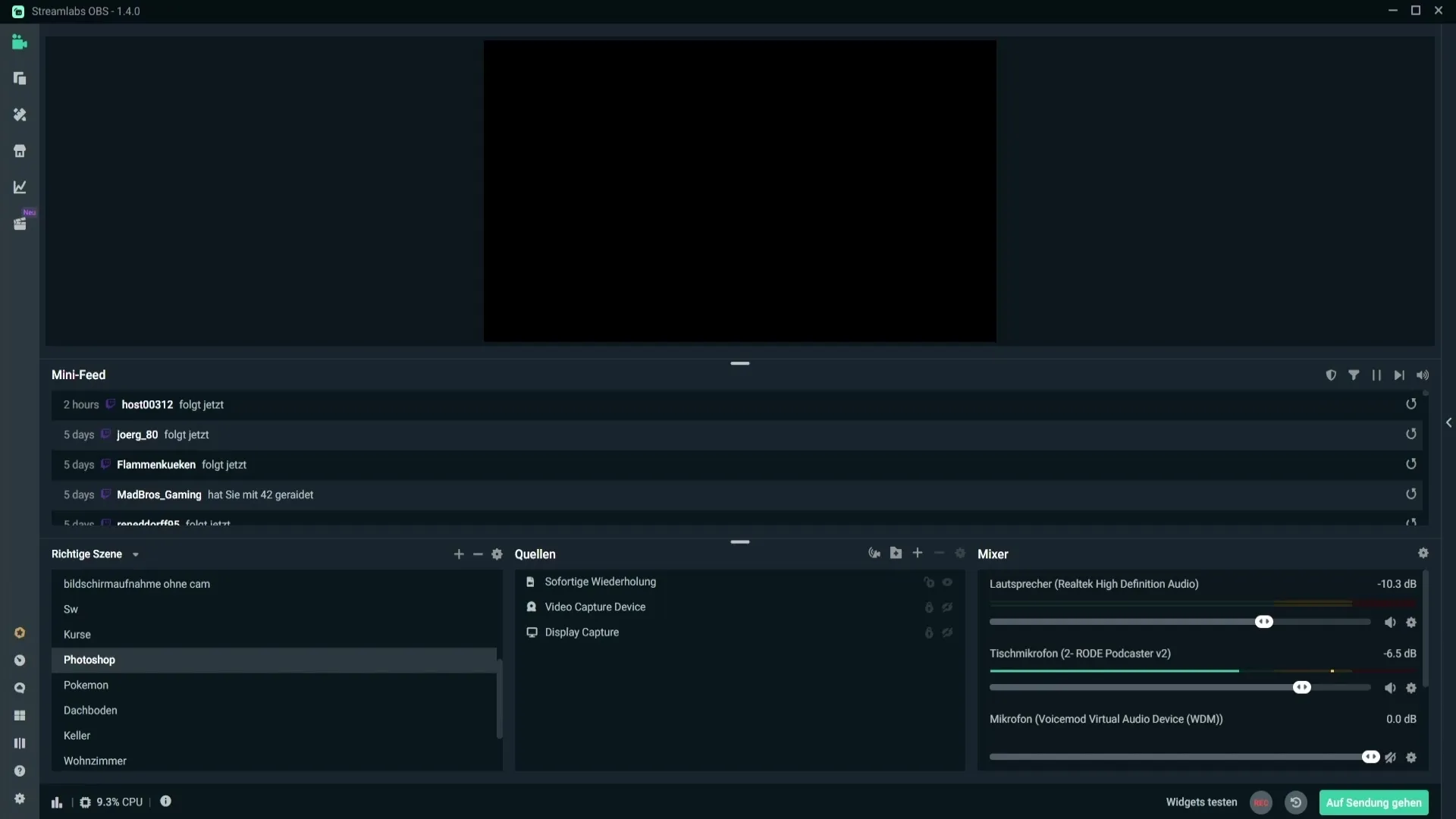
Siirry nyt Asetukset-päävalikossa kohtaan ‘’Laajennettu’’. Kun napsautat sitä, sinut ohjataan laajennettuihin vaihtoehtoihin, joita tarvitset videon säätöihin.
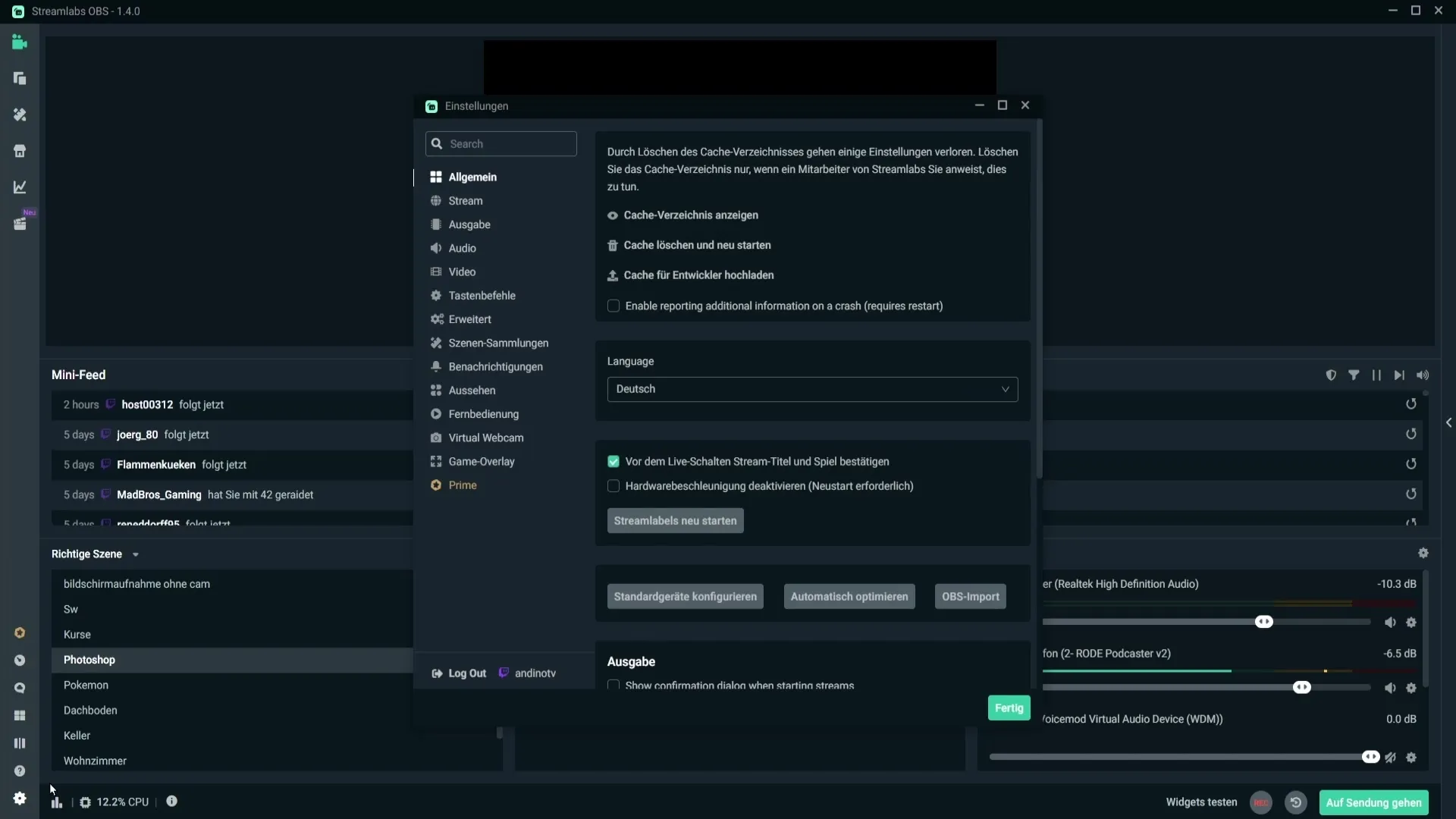
Kohdassa ‘’Video’’ näet nyt asetuksen värimuodolle. Oletusarvoisesti tämä on asetettu ‘’NV12’’ksi. Tämä asetus on optimaalinen, joten älä muuta sitä.
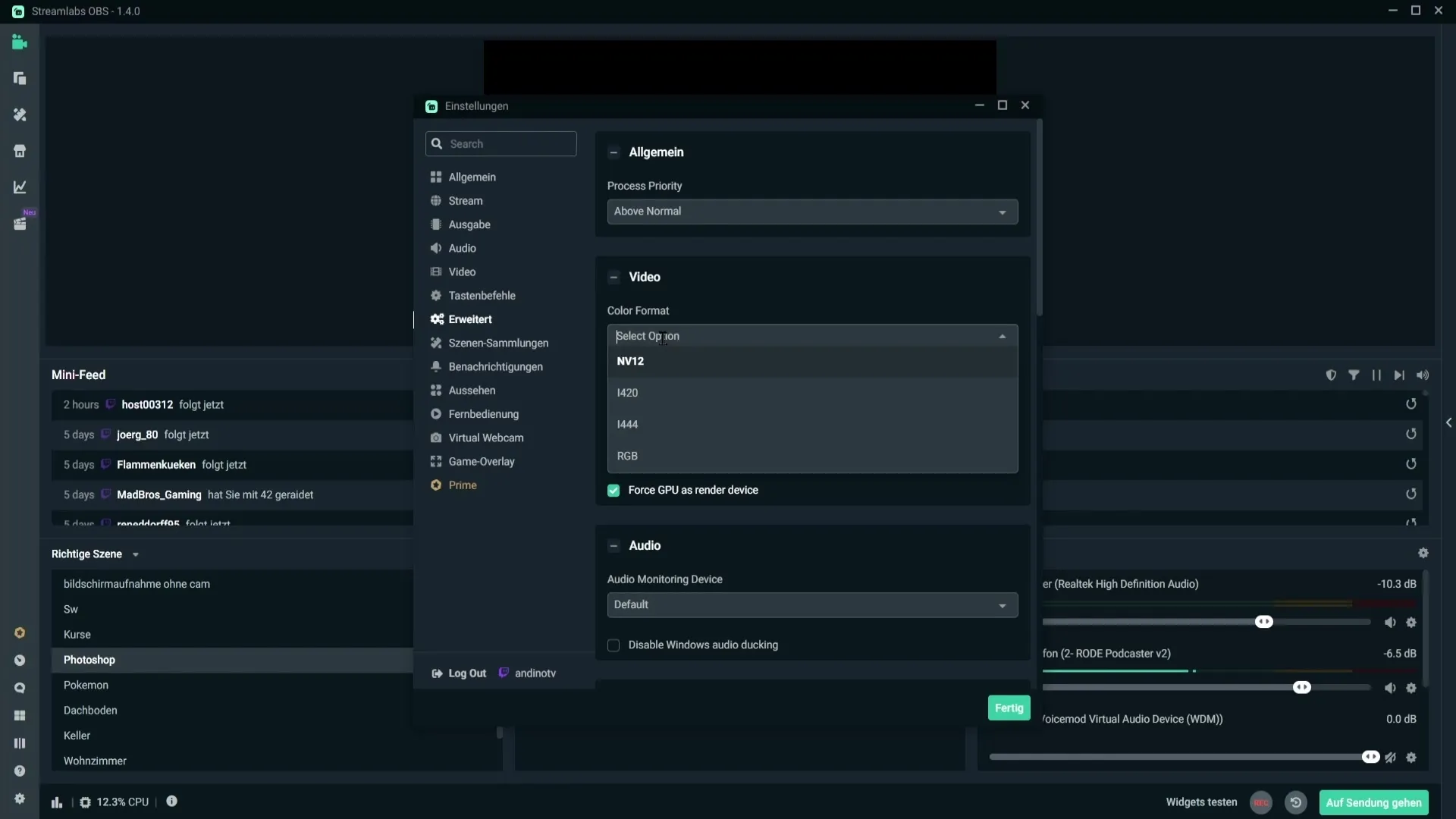
Seuraava tärkeä kohta on YUV-väriavaruus. Täällä voit valita eri vaihtoehdoista. Suositeltavaa on valita ‘’709’’. Tämä asetus tarjoaa parhaat värimahdollisuudet, mutta teoriassa voit käyttää myös ‘’601’’.
Valitessasi ‘’709’’, varmista, että valitset YUV Color Range -kohdasta ‘’Täysi’’. Tämä antaa sinulle laajennetun värialueen ja varmistaa, että sinulla on enemmän värisävyjä käytettävissä. Jos kuitenkin valitsit ‘’601’’, sinun täytyy aktivoida ‘’Osittainen’’.
Lopuksi löydät vaihtoehdon ‘’Force GPU as render device’’. Tämä asetus mahdollistaa Streamlabsin käyttää näytönohjaintasi renderöintilaitteena. Suosittelen valitsemaan tämän ruudun parantaaksesi suoratoistosi suorituskykyä.
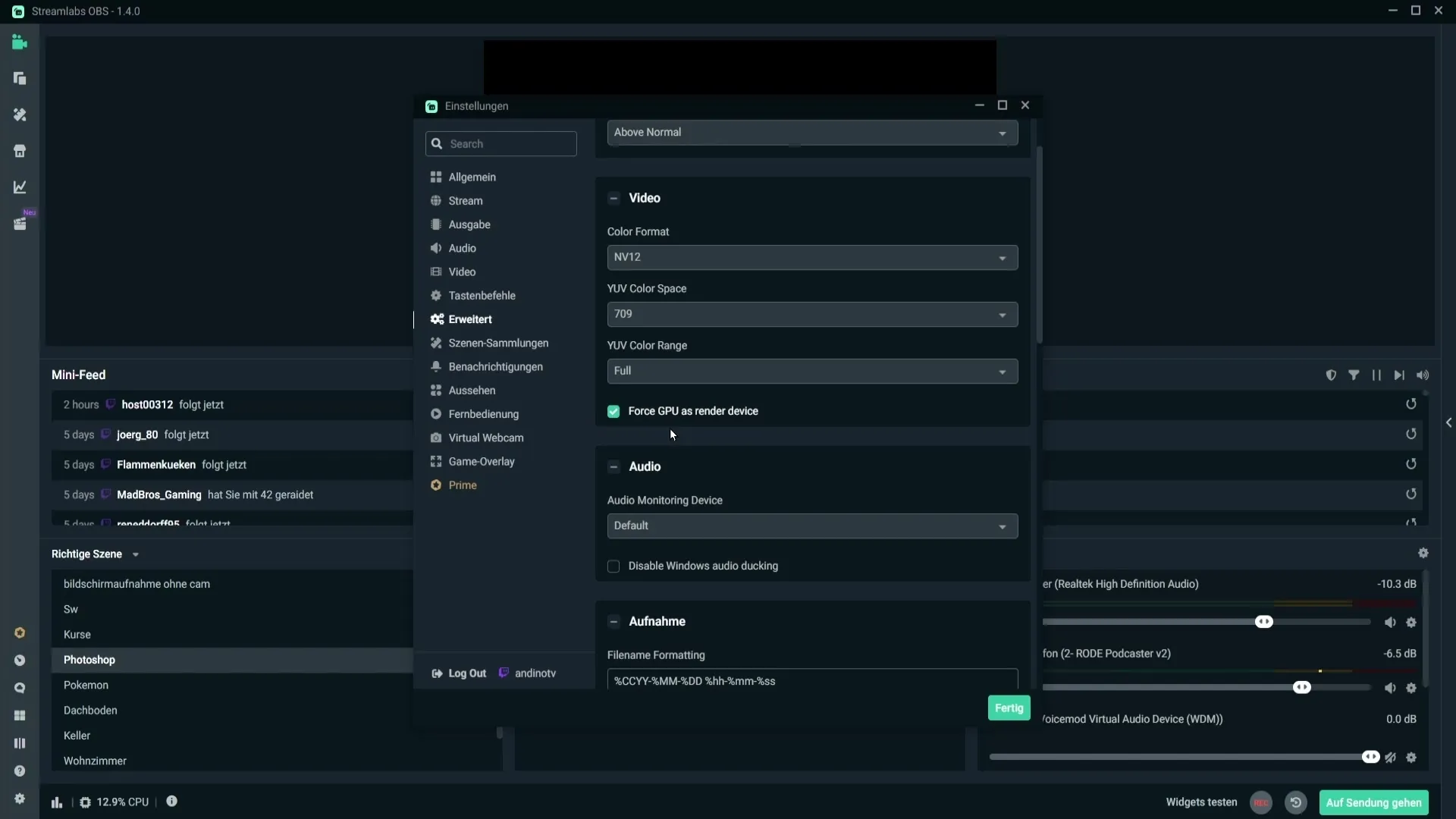
Yhteenveto
Videon värimääritysten säätäminen Streamlabs OBS:ssa voi tehdä eron suoratoistosi laadussa. Asettamalla värimuodon NV12:ksi ja YUV-väriavaruuden 709:ään ‘’Täysi’’, saavutat parannetun väriesityksen. Lisäksi ‘’Force GPU as render device’’ -vaihtoehdon aktivoiminen parantaa suorituskykyä.
Usein kysytyt kysymykset
Mikä on suositeltu värimuoto Streamlabs OBS:ssa?Suositeltu värimuoto on NV12.
Mikä YUV-väriavaruus minun pitäisi valita?Suositellaan asettamaan YUV-väriavaruus 709:ään.
Mikä on ero ‘’Täysin’’ ja ‘’Osittain’’ YUV-värialueessa?‘’Täysi’’ tarjoaa laajennetun värialueen, kun taas ‘’Osittain’’ tarjoaa rajoitetun alueen.
Pitäisikö minun pakottaa GPU renderöintilaitteeksi?Kyllä, suositellaan tämän asetuksen käyttöönottoa suorituskyvyn optimoimiseksi.


